• مسجل في: حلول انعكاس شاشة الهاتف • حلول مجربة
ظهرت الهواتف الذكية مع ظهور القرن الحادي والعشرين، مع قيام العديد من الشركات بتشكيل وتطوير نماذج رائعة تتميز بسهولة الاستخدام والراحة في حياة الرجال العاديين. كانت أبل من بين المطورين الأعلى تقييمًا الذين قدموا أحدث الأجهزة لعامة الناس. لم تكن أجهزتهم مقيدة في توفير الخدمات الأساسية التي يعتقد أنها متوفرة عبر كل هاتف ذكي. نظرًا لكونها مطورًا متميزًا تمامًا للهواتف الذكية، فقد أنشأت أبل نظام التشغيل الخاص بها متبوعًا بالخدمات المرتبطة، بما في ذلك الأنظمة الأساسية مثل آيكلاود و آتونز. مع مرور الوقت، ارتفع استخدام أجهزة أبل آيفون، وتطلعت الشركة إلى تقديم المزيد من الميزات والخصائص المميزة في هواتفهم الذكية التي تبين أنها توفر لهم عائدات تقدر بالمليارات. كانت ميزة تسجيل الشاشة إضافة بسيطة جدًا في أجهزة iOS، والتي كان لها تأثير أكبر بكثير من أي ميزة أخرى تم تقديمها عبر الأجهزة. تحتوي هذه المقالة على أفضل الخيارات التي يمكن إجراؤها لفهم طريقة كيفية تسجيل الشاشة على جهاز آيفون11 الخاص بك.
الجزء 1. كيفية تسجيل الشاشة على آيفون11 مع ميزة تسجيل الشاشة
طرحت أبل ميزة تسجيل الشاشة في أجهزتها التي تعمل بنظام iOS بعد إطلاق iOS 11 في السوق. هذا التحديث جعل الأشخاص يتمتعوا بميزة مميزة جديدة عبر أجهزتهم، مما ساعدهم على حفظ اللحظات المختلفة بسهولة. قبل الانتقال إلى الأساليب والآليات الأخرى التي قد توفر لك طريقة تسجيل شاشة iPhone، تحتاج إلى التفكير في الطرق الفورية المتوفرة عبر الجهاز للتنفيذ. تم تصميم هذه الأساليب الفورية لتزويد المستخدمين بتجربة مماثلة وأفضل بدون فوضى محددة. لهذا، يجب أن تتبع التقنية الأساسية لتسجيل شاشتك عبر آيفون11. تم شرح التقنية وتعريفها في خطوات بالأسفل.
الخطوة1: افتح آيفون11 وتوجه إلى "إعدادات" جهازك. إنزل لأسفل إلى "مركز التحكم" من بين الخيارات المتاحة وأضغط لفتحه.
الخطوة2: حدد خيار "تخصيص عناصر التحكم" إذا كان لديك iOS 12 أو إصدار أحدث. بالنسبة لنظام iOS 14، تم تغيير الخيار إلى "المزيد من عناصر التحكم".
الخطوة3: مع قائمة الرموز المختلفة على الشاشة، تحتاج إلى التنقل في خيار "Screen Recording" والنقر على علامة "+" المجاورة لها لإدراجها في شاشة مركز التحكم.

الخطوة4: افتح مركز التحكم الخاص بك عن طريق التمرير لأسفل على الشاشة والضغط على أيقونة "الدائرة المزدوجة المتداخلة" التي تمثل تسجيل الشاشة. ستبدأ الشاشة التسجيل فورًا خلال عد تنازلي مدته ثلاث ثوانٍ.

الجزء 2. استخدم كويك تايم بلاير للتسجيل على آيفون11
يعد استخدام جهاز Mac الخاص بك لتسجيل شاشة جهاز آيفون الخاص بك طريقة أخرى يمكنك وضعها في الاعتبار قبل الانتقال إلى حل جهة خارجية. على الرغم من أن الإجراء طويل جدًا ومتأخر، إلا أنه يستخدم التطبيقات الافتراضية، مما يجعله خيارًا موثوقًا به في التنفيذ. QuickTime هو مشغل افتراضي متاح عبر Mac OS X الخاص بك، ويقدم ميزات متعددة لتغطيتها في واجهته. توفرهذه المنصة الاستفادة من الخدمات التي سيتم اكتشافها عبر منصة عشوائية تابعة لجهة خارجية. مع توفر هذه الخدمات في تطبيق افتراضي مؤهل، يمكن للمستخدم دائمًا البحث عن هذا الخيار. لتسجيل آيفون11 بسهولة باستخدام QuickTime Player، تحتاج إلى اتباع الخطوات الموضحة بالأسفل.
الخطوة1: قم بتوصيل جهازك الآيفون بجهاز Mac من خلال كابل USB. افتح QuickTime على جهاز Mac الخاص بك عن طريق الانتقال إليه من مجلد التطبيقات.
الخطوة2: افتح علامة التبويب "ملف" لتحديد "تسجيل فيلم جديد" من القائمة المنسدلة. من خلال شاشة تسجيل الفيديو التي تفتح على جهازك، تحتاج إلى النقر على "السهم" الموجود على الجانب الأيمن من زر التسجيل "الأحمر" .

الخطوة3: حدد آيفون الخاص بك ضمن قسمي "الكاميرا" و "الميكروفون" . سيؤدي ذلك إلى تحويل الشاشة إلى شاشة جهاز الآيفون الخاص بك. اضغط على زر التسجيل لبدء تسجيل شاشة جهازك.

الجزء 3. حل بديل بدون تسجيل شاشة أبل الخاصة
هناك العديد من الحالات التي يدرك فيها المستخدمون أنهم غير قادرين على الاستفادة من خدمات تسجيل شاشة أبل. في مثل هذه الظروف، قد تحتاج إلى اكتشاف أسباب أخرى لتلبية احتياجاتك. أثناء البحث عبر طريقة استخدام QuickTime لتسجيل شاشة آيفون، قد تجدها طويلة جدًا ويصعب تنفيذها. مع عدم وجود سهولة في التشغيل، ستفكر دائمًا في استثناء هذا الخيار إذا كنت تبحث عن علاج لتسجيل الشاشة يكون فعالًا ومتقنًا من حيث الوقت والمنفعة. وبالتالي، فإن استخدام نظام أساسي تابع لجهة خارجية يصبح ذا أهمية كبيرة. يمتلك السوق إختلاف واضحًا للمنصات المختلفة التي تزود المستخدم بمثل هذه الأدوات التي يمكن أن تجعله يطور محتوى استثنائيًا وفعالًا لمشاهدته. ومع ذلك، يصعب على المستخدمين الوصول إلى نظام أساسي واحد من شأنه أن يوجههم في تسجيل شاشتهم الخاصة. تتناول هذه المقالة العجلة وتصف أفضل نظام أساسي يخدم مستخدمي آيفون بشكل مثالي.
التطبيق 1. ووندرشير ميرور جو
يسمح لك MirrorGo بتسجيل شاشة الهاتف على الكمبيوتر وحفظ مقاطع الفيديو المسجلة على محرك الكمبيوتر.
ووندرشير ميرور جو
سجل جهاز أندرويد الخاص بك على جهاز الكمبيوتر الخاص بك!
- سِجِلّ على الشاشة الكبيرة لجهاز الكمبيوتر باستخدام MirrorGo.
- خدلقطة شاشة وحفظها على جهاز الكمبيوتر.
- عرض ملفات متعددة إشعارات في وقت واحد دون الحاجة إلى التقاط هاتفك.
- استخدمتطبيقات الأندرويد على جهاز الكمبيوتر الخاص بك للحصول على تجربة ملء الشاشة.
الخطوة 1. ثبت MirrorGo على جهاز الكمبيوتر الذي يعمل بنظام ويندوز.
الخطوة 2. استخدم كبل بيانات USB لتوصيل جهاز أندرويد الخاص بك بالكمبيوتر.
الخطوة 3. قم بتمكيين تصحيح أخطاء USB والسماح بتصحيح أخطاء USB على جهاز الكمبيوتر.
الخطوة 4. اضغط على زر التسجيل لبدء التسجيل.

التطبيق 2. تطبيق مسجل شاشة iOS
د.فون - مسجل شاشة iOS تعتبر من بين المنصات الأعلى تصنيفًا في السوق التي تقدم أفضل الخدمات لمستخدميها في شكل خصائص متنوعة. قبل أن تتعرف أكثر على الحل البديل لتسجيل شاشة أبل، من المهم أن تتعرف على النظام الأساسي بنفسك. لا يوفر لك هذا النظام الأساسي فقط القدرة على عكس جهاز iOS الخاص بك على شاشة الكمبيوتر دون أي اتصال سلكي، ولكنه يوفر لك أيضًا الكفاءة في تسجيل شاشة جهاز iOS الخاص بك. من خلال الدعم والتوافق الواسعين لكل من نظامي التشغيل ويندوز و iOS، يمكن أن يكون مسجل شاشة iOS هو الخيار الأفضل لك في السوق لتسجيل شاشة جهاز iPhone الخاص بك على عكس ميزة تسجيل الشاشة الخاصة به. لفهم طريقة كيفية تسجيل شاشة جهاز iOS الخاص بك باستخدام هذه المنصة الفعالة، تحتاج إلى مراجعة الدليل كما هو موضح أدناه.
الخطوة 1: قم بتوصيل أجهزتك
قبل ضمان اتصال ناجح لمنصة التنزيل بجهازك، تحتاج إلى التأكد من أن جهاز الكمبيوتر الخاص بك متصل عبر شبكة Wi-Fi مماثلة لجهاز iOS الخاص بك. باستخدام نفس اتصال الإنترنت، تابع فتح آيفون الخاص بك.
الخطوة 2: مرآة الشاشة
تحتاج إلى بدء النسخ المتطابق للشاشة عن طريق الوصول ببساطة إلى "مركز التحكم" لجهاز آيفون الخاص بك والأستكمال في تحديد "انعكاس الشاشة" من الخيارات المتاحة. حدد هدف النسخ المتطابق من القائمة المتاحة وانتقل إلى عكس جهاز آيفون الخاص بك بشكل فعال مع سطح المكتب.

الخطوة 3: سجل شاشتك
من خلال انعكاس الجهاز بسهولة عبر الكمبيوتر، يمكنك تسجيله بسهولة الضغط على الزر الدائري "الأحمر" الموجود أسفل الشاشة. سيبدأ هذا في تسجيل جهازك. مع القدرة على شاشة الجهاز بالكامل، يمكنك أيضًا إيقاف التسجيل بنفس الزر بسهولة. عند انتهاء التسجيل، تقودك المنصة إلى المجلد الذي يحتوي على تسجيل الجهاز. شارك الفيديو المسجل عبر المنصات المناسبة، حسب الرغبة.
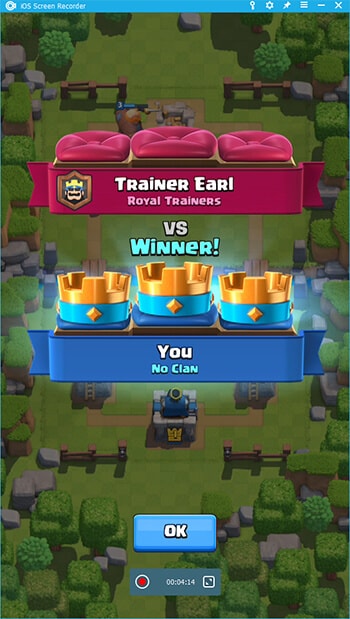

توفر لك هذه المنصة تسجيل الجهاز بشكل فعال دون أي اتصالات سلكية مع تقديم نتائج مثالية من حيث الدقة والكفاءة.
الجزء 4. الأسئلة المتداولة حول تسجيل الشاشة أو لقطة الشاشة
4.1 كيف يمكنك التقاط لقطة شاشة على آيفون بدون زر الصفحة الرئيسية؟
يستدعي هذا الإجراء استخدام MirrorGo لجهاز آيفون. قم بتنزيل النظام الأساسي على الكمبيوتر وقم بتوصيلهما للنسخ المتطابق باستخدام خيار "Screen Mirroring" لجهازك الآيفون . مع انعكاس الأجهزة، يمكنك بعد ذلك النقر على أيقونة "المقص" التي تظهر على الشاشة العاكسة لالتقاط لقطة الشاشة وحفظها في الخطوة التالية في المجلد المناسب.
4.2 كيف أسجل مقطع فيديو سري على جهاز آيفون11 الخاص بي؟
هناك الكثير من التطبيقات التي يمكن أن توفر لك القدرة على تسجيل فيديو بشكل سري لجهاز آيفون11 الخاص بك بجودة عالية ونتائج فعالة. يمكن أن تكون التطبيقات التالية مفيدة جدًا عند البحث عن طريقة لتسجيل مقاطع فيديو سرية من جهاز آيفون الخاص بك.
- برنامج TapeACall Pro
- كاميرا SP
- حضور
خاتمة
هناك عدة طرق عندما يتعلق الأمر باكتشاف الطريقة الصحيحة لتسجيل جهاز آيفون11 الخاص بك بسهولة. على الرغم من أن أبل توفر لك القدرة على تسجيل شاشتك بميزة خاصة بها، إلا أن هناك الكثير من الحالات التي تحتاج فيها إلى مصدر آخر للتعامل معه والاستفادة منه بسهولة. لهذا الغرض، ابتكرت المقالة وطورت مناقشات معينة حول الإجراءات المختلفة التي من شأنها أن تسمح للمستخدم باكتشاف أفضل منصة لقضيته. تحتاج إلى الاطلاع على المقالة بالتفصيل للتعرف على المزيد حول الخدمات ذات الصلة.
